qq音乐怎样下载mv视频_qq音乐下载mv视频的方法
发布时间:2017-05-18 10:56
相关话题
很多人喜欢mv,是因为它能够满足我们的视觉和听觉,那么,在qq音乐中,怎样下载mv视频呢?下面就让小编告诉大家qq音乐怎样下载mv视频,希望对大家有所帮助。
qq音乐下载mv视频的方法
打开QQ音乐以后,点击一个自己想要下载的视频MV进行播放。
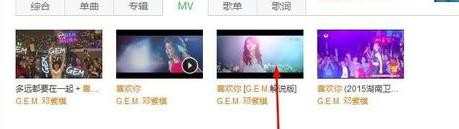
qq音乐下载mv视频的步骤图1
视频播放的时候,点击界面右上角的分享按钮打开。
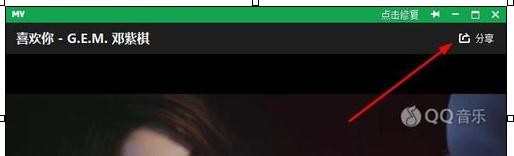
qq音乐下载mv视频的步骤图2
然后弹出窗口中将这里的网址进行复制。
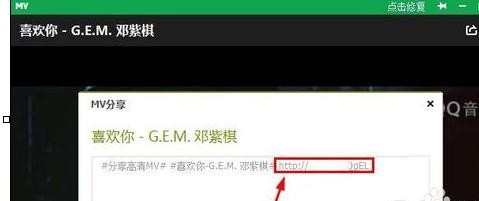
qq音乐下载mv视频的步骤图3
然后打开电脑的IE浏览器,将刚才复制的地址粘贴到浏览器地址栏中打开网页。
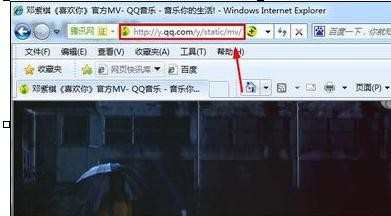
qq音乐下载mv视频的步骤图4
当视频缓冲完成后,我们点击上方的工具菜单!

qq音乐下载mv视频的步骤图5
然后点击工具菜单中的Internet选项打开。

qq音乐下载mv视频的步骤图6
internet选项中点击这里的设置按钮。
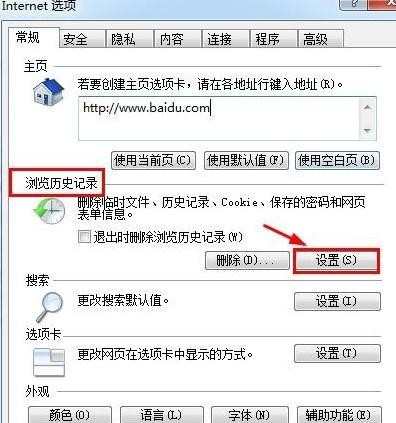
qq音乐下载mv视频的步骤图6
internet临时文件中点击这里的查看文件!
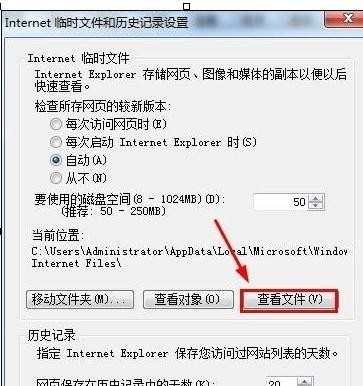
qq音乐下载mv视频的步骤图7
然后我们在这里查找MP4的视频文件,将文件复制粘贴到电脑其它地方保存即可!当然如果文件不好查找的话,我们其实可以先将缓存里面的文件全部删除,然后重新按照上面的步骤操作,这样我们查找可能方便一些!
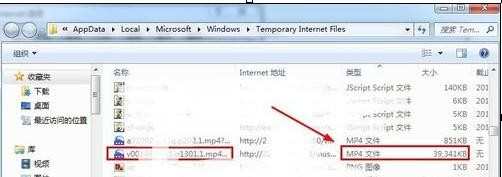

qq音乐怎样下载mv视频_qq音乐下载mv视频的方法的评论条评论